
Actualizando el Firmware de la unidad óptica LiteOn DU-8A5LH
Hola a todos,
Hoy, les mostraré cómo actualizar el firmware de la unidad óptica LiteOn DU-8A5LH. Esto es importante ya que teóricamente, cada nueva versión debería mejorar el rendimiento de la unidad.
Recientemente, intenté quemar un disco DVD+R DL de SmartBuy, pero la unidad falló al comenzar a quemar la 2da capa. La unidad tenía una versión del firmware antiguo, así que procedí a actualizarlo a ver si esto estabiliza la unidad. La misma vino con la versión del firmware 6D1M:
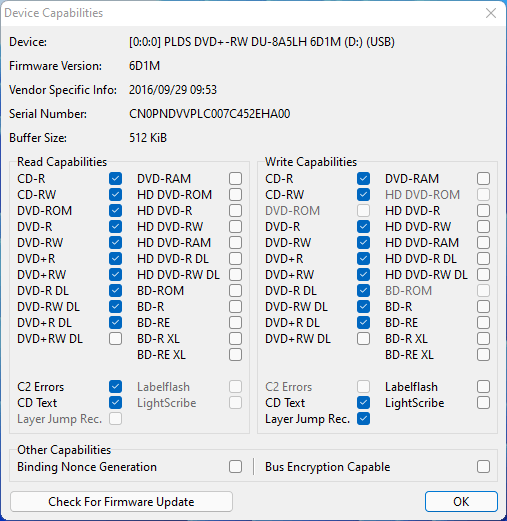
La versión más reciente disponible es la 6D5N. Esta unidad es parte de una laptop Dell, por lo que la actualización se encuentra allá, pero no en la página de soporte de la laptop. Descubrí el firmware haciendo una búsqueda en Google e irónicamente, dice que aplica a algunos servidores de Dell.
Navegaremos a esta página de detalles del «driver» de la página de Dell para descargarlo:
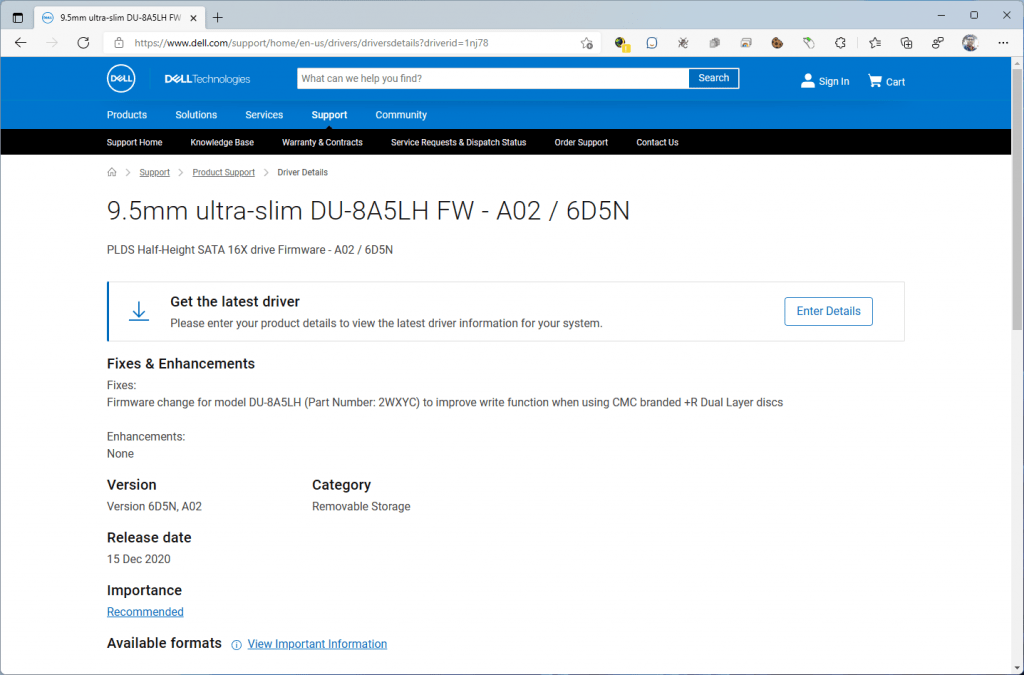
Iremos para abajo hasta encontrar el botón de descarga:
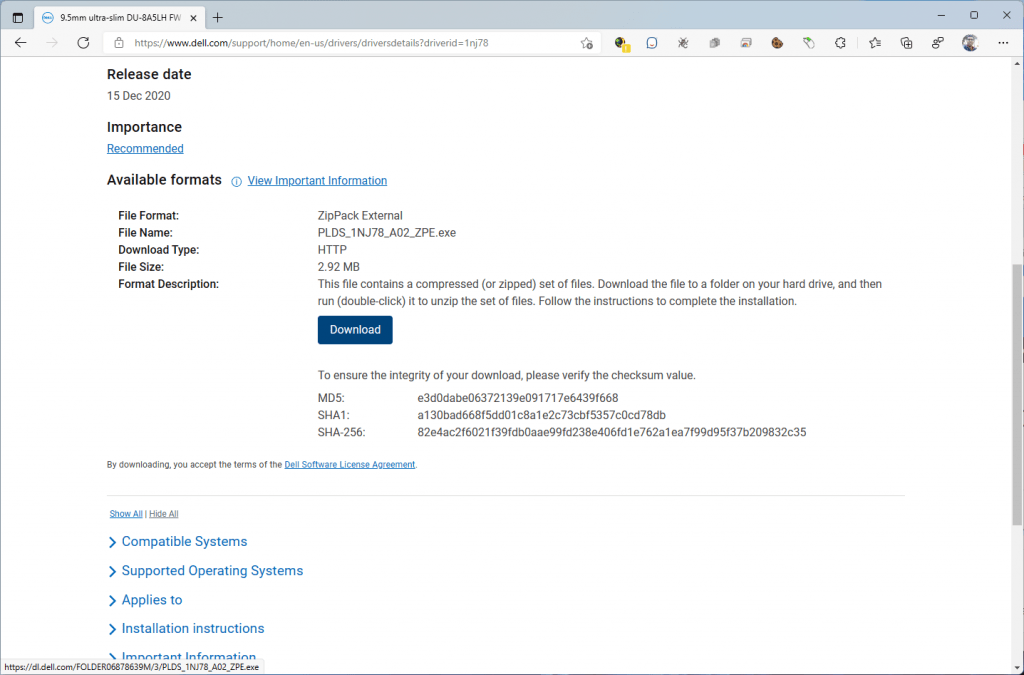
Presionaremos «Download» y el firmware comenzará a descargarse. Una vez termine, haremos click en el archivo descargado para lanzarlo:
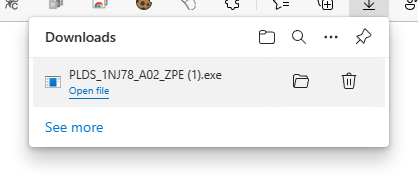
Se nos presentará la siguiente pantalla. No importa el equipo que estemos utilizando, lo importante es que estemos usando la unidad LiteOn DU-8A5LH. Presionaremos «Continue»:

Dejaremos la carpeta tal como aparece y haremos click en «Ok» para iniciar el proceso de extracción:
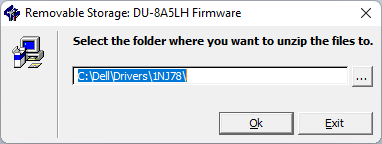
En unos segundos, se nos mostrará esta ventana confirmando que el firmware ha sido extraido. Haremos click en «Ok»:
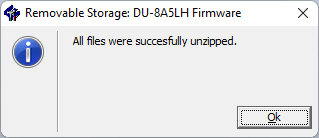
Se nos abrirá el explorador de archivos en la carpeta donde se descomprimió el firmware. Veremos otra carpeta que contiene el firmware. La abriremos:
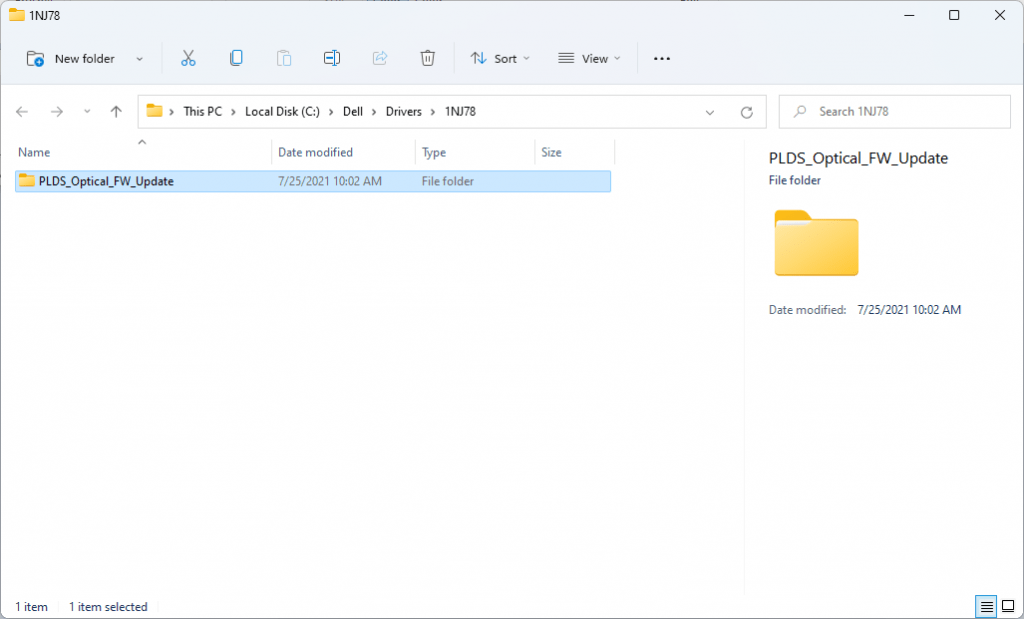
Dentro de esta carpeta se encuentran 2 archivos. El que nos interesa y usaremos es el que lleva por nombre 6D5N_WIN.EXE. Lo lanzaremos:
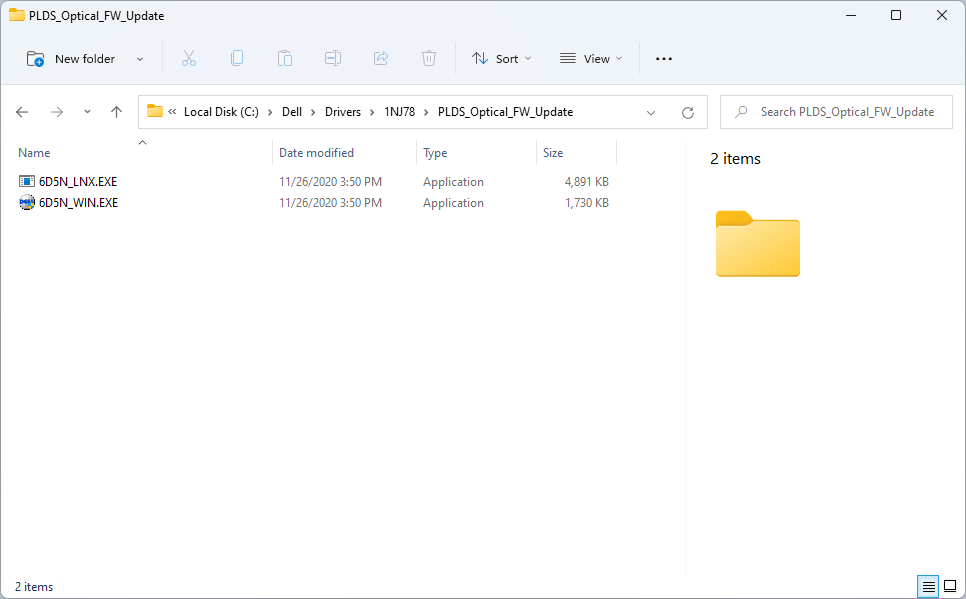
Tenemos que tener la unidad conectada en este punto. Si lo tenemos conectado, nos aparecerá el siguiente mensaje. Asegúrate de seguir las instrucciones y haz click en «Yes»:
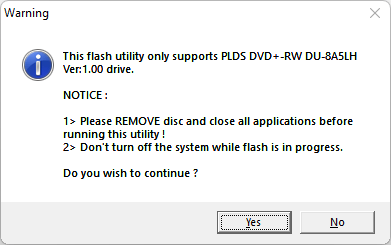
La unidad aparecerá en la herramienta. Si no aparece por defecto, asegúrate de seleccionarlo en la lista. Asegúrate de seleccionar exactamente la unidad llamada PLDS DU-8A5LH. De fallar, la unidad seleccionada dejará de funcionar. Esta herramienta sólo aplica a la unidad PLDS DU-8A5LH. Una vez seleccionada la unidad, haz click en «Update»:
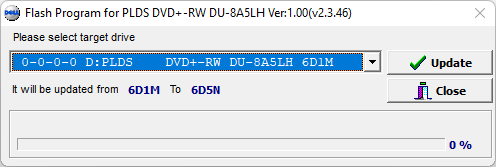
La herramienta comenzará a actualizar el firmware:
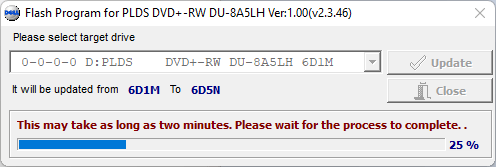
Este proceso es rápido y en unos segundos nos debe indicar que el firmware ha sido actualizado. Podemos confirmar esto lanzando la herramienta nuevamente, en donde nos dirá que ya tiene la última versión:
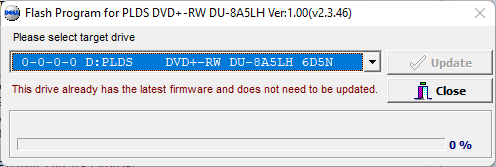
También podemos confirmar esto usando ImgBurn en la ventana de capacidades de la unidad:
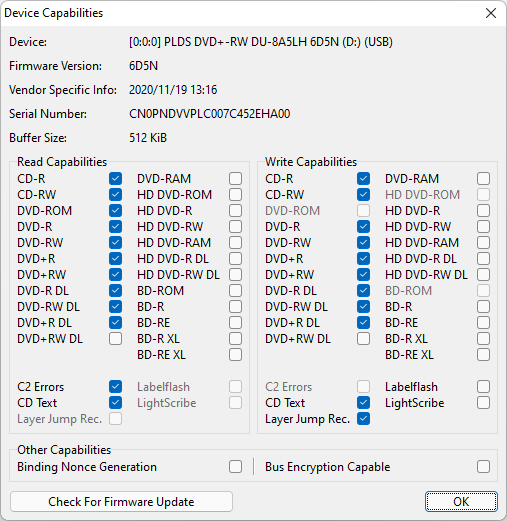
A este punto, ya hemos actualizado el firmware de la unidad y teóricamente, debería funcionar mucho mejor.


